Win7系统笔记本触控板没反应怎么处理?
时间:2025/1/25作者:未知来源:盾怪网教程人气:
- [摘要]每台笔记本都会配备一个触控板,当没有鼠标时就可以使用这个触屏,所以这也是为什么笔记本得到广泛应用的原因,方便操作,但是当我们遇到打开笔记本后,触摸屏无法使用了怎么办?是不是很惊喜,会不会很意外?下面...
每台笔记本都会配备一个触控板,当没有鼠标时就可以使用这个触屏,所以这也是为什么笔记本得到广泛应用的原因,方便操作,但是当我们遇到打开笔记本后,触摸屏无法使用了怎么办?是不是很惊喜,会不会很意外?下面,小编就来跟大家解析笔记本触控板没反应的解决办法。
笔记本触摸板没反应
首先点击开始菜单,点击控制面板。
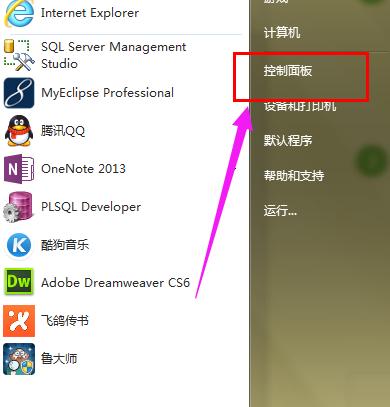
选择硬件和声音
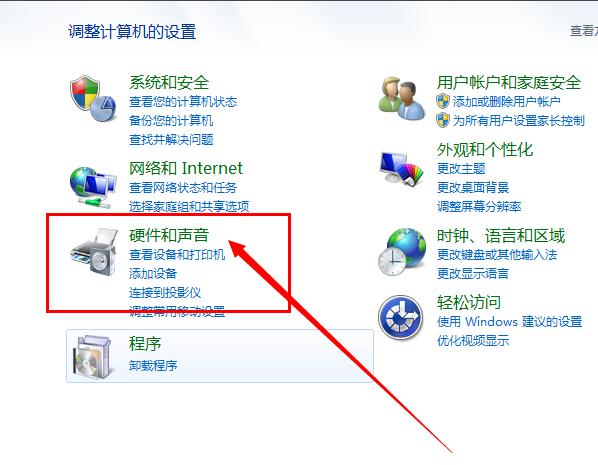
点击里面的鼠标选项。
笔记本触控板失灵不排除驱动的问题,如果没有下图的标志请自己下载安装触控板驱动。
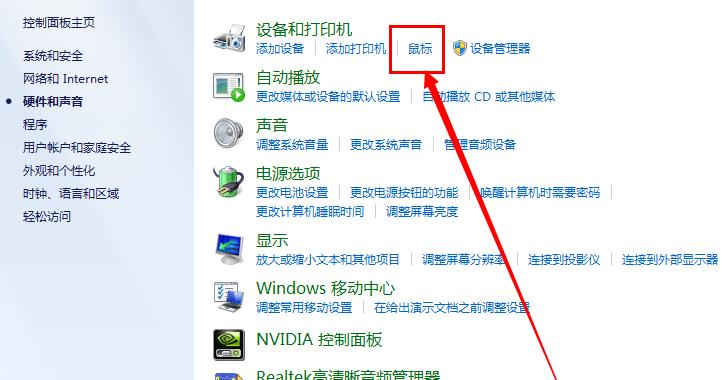
点击装置设定值
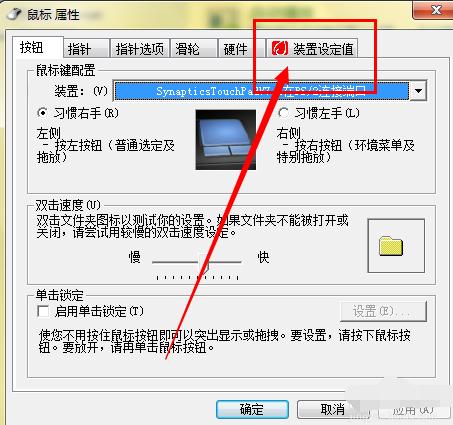
点击:设定值,然后打开设置的面板
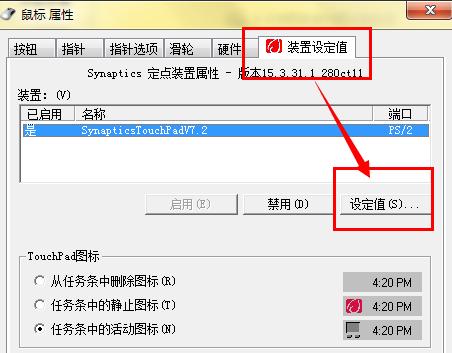
将启用触击的选项勾选,最后点击确定。
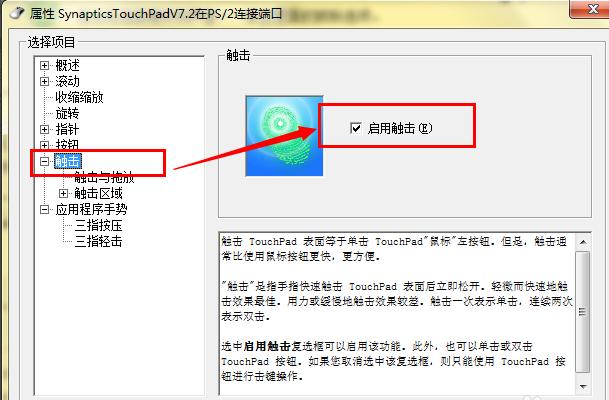 windows 7 的设计主要围绕五个重点——针对笔记本电脑的特有设计;基于应用服务的设计;用户的个性化;视听娱乐的优化;用户易用性的新引擎。 跳跃列表,系统故障快速修复等,这些新功能令Windows 7成为最易用的Windows。
windows 7 的设计主要围绕五个重点——针对笔记本电脑的特有设计;基于应用服务的设计;用户的个性化;视听娱乐的优化;用户易用性的新引擎。 跳跃列表,系统故障快速修复等,这些新功能令Windows 7成为最易用的Windows。
关键词:Win7系统笔记本触控板没反应怎样处理?